ScratchJR 미로 게임 디자인 튜토리얼(2차시)

이 글에서는 ScratchJR의 미로 게임을 더욱 강화하여 미로를 만들어 탐색하는 방법을 알아보겠습니다.
ScratchJR로 만든 프로젝트나 게임의 경우, 시작 화면과 종료 화면은 제품의 완성도를 높이고 프로그램의 전문성을 보여주는 데 중요한 역할을 합니다. 게임에서 정보를 소개하는 시작 화면과 플레이어가 승리했을 때의 종료 화면을 만들어 보겠습니다. ScratchJR 미로 게임의 시작 화면과 끝 화면을 만드는 방법에 대한 지침은 다음과 같습니다.
ScratchJR 프로그램의 오프닝 화면을 만드는 방법
1단계:
이전에 만든 미로 프로그램을 다시 엽니다. 다음으로 오른쪽에 있는 더하기 아이콘을 클릭하여 새로운 애니메이션을 추가합니다.
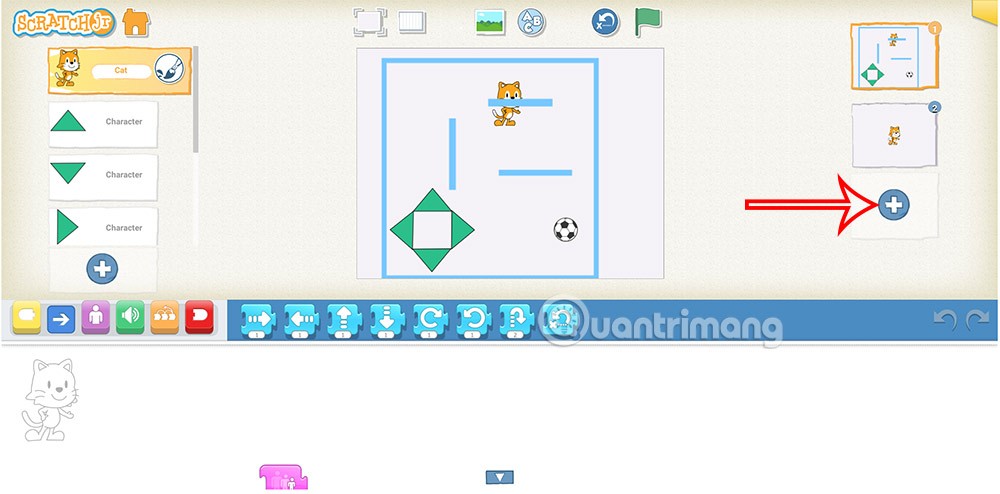
그런 다음 이전에 만든 미로 게임 위로 애니메이션을 끌어서 시작 화면으로 만듭니다.

2단계:
다음으로 오프닝 애니메이션의 배경 이미지를 변경하고 텍스트를 추가 해야 합니다 . 결과적으로 아래와 같이 프로그램의 시작 화면이 나타납니다.
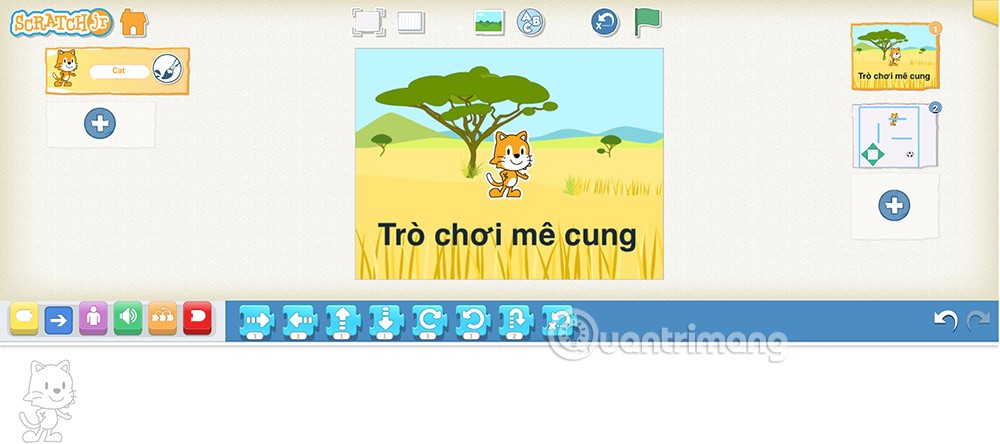
3단계:
이제 고양이를 가리키는 화살표를 만든 다음, 플레이어에게 여기를 클릭하라고 지시하기 위해 위아래로 달리도록 프로그래밍해야 합니다.
화면 왼쪽에 있는 더하기 아이콘을 탭하여 문자를 추가하세요. 그런 다음 삼각형을 하나 더 그려 화살표를 만듭니다.
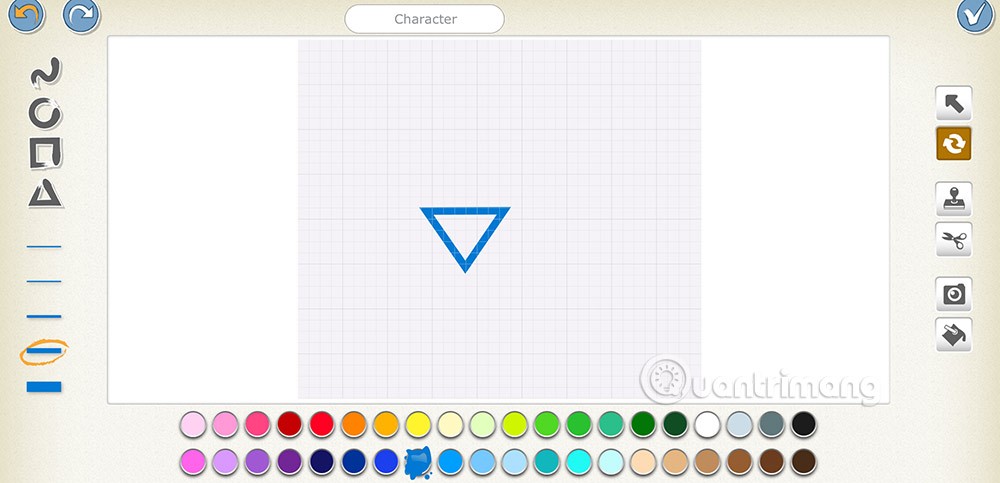
4단계:
화살표 아이콘 에 대해 아래와 같이 명령을 입력하세요 .
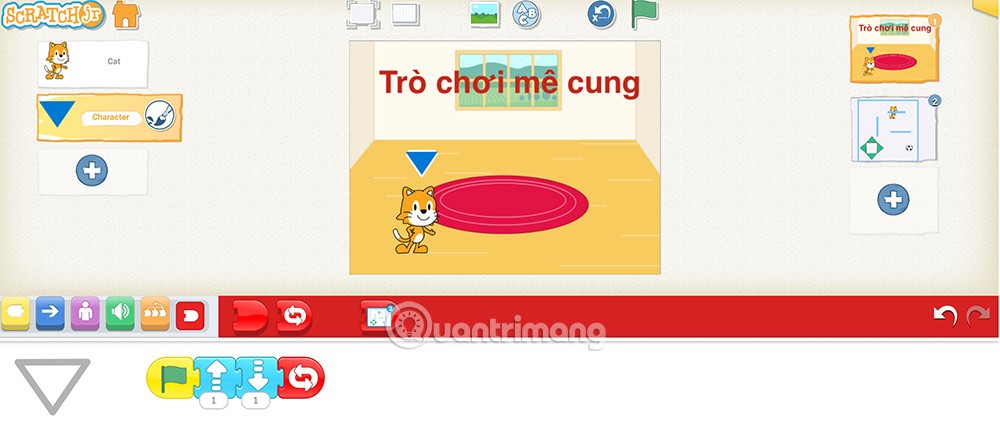
화살표에는 깜빡이는 움직이는 효과가 있어 게임을 시작하기 위해 고양이 캐릭터를 클릭하도록 안내합니다.

5단계:
표시된 대로 고양이를 계속 클릭하면 명령을 추가할 수 있습니다. 고양이를 클릭하면 미로 게임 장면으로 전환됩니다.
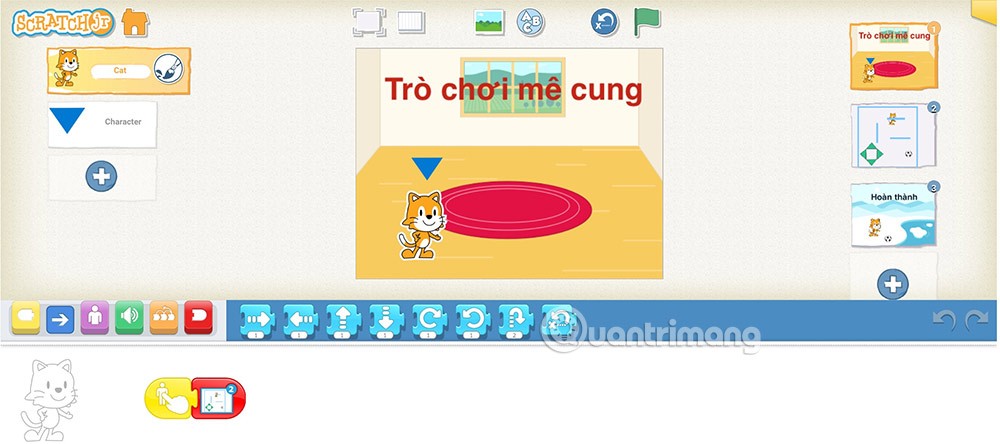
ScratchJR 프로그램 종료 화면을 만드는 방법
마지막 화면에 2개의 상호작용을 만들겠습니다. 고양이 캐릭터를 클릭하면 프로그램이 시작 화면으로 돌아갑니다. 게임 애니메이션으로 돌아가려면 프로그램 볼 캐릭터를 클릭하세요.
1단계:
먼저 오른쪽에 있는 더하기 기호를 클릭하여 세 번째 애니메이션을 만듭니다. 그러면 배경도 바꿔야 하고, 공을 추가해야 합니다 .
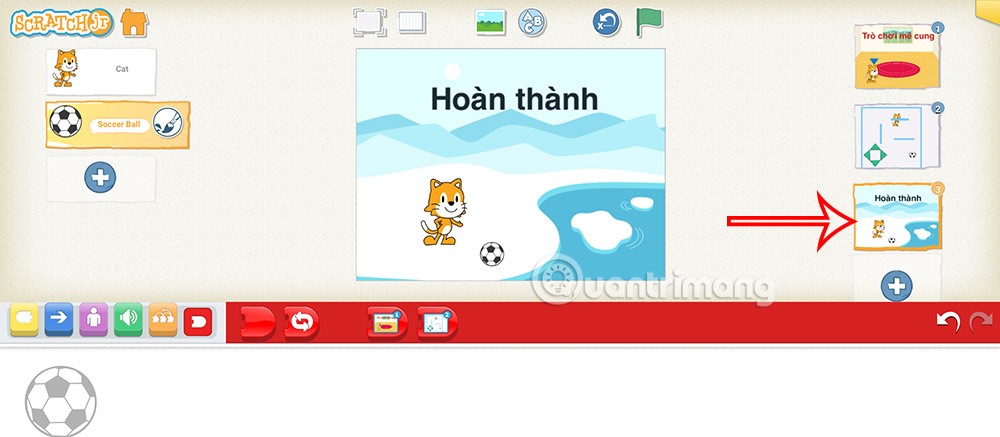
2단계:
각 문자를 차례로 클릭하고 명령을 입력하세요. 고양이의 경우 아래와 같은 명령을 사용합니다.
공을 다시 클릭하고 표시된 대로 명령을 입력하세요.
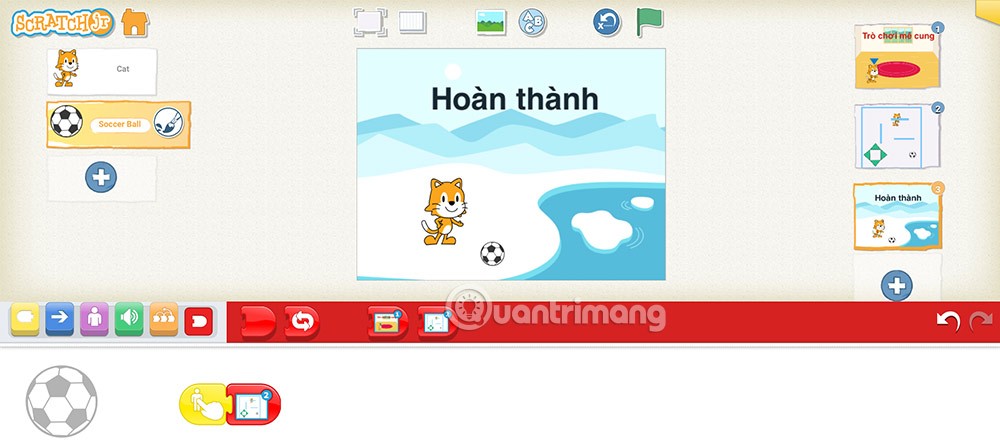
3단계:
다음으로, 플레이어가 캐릭터를 조종하여 결승선까지 가서 공을 터치하는 엔딩 장면으로 이동하는 명령으로 게임 화면을 조정합니다.
게임 애니메이션을 클릭한 다음 공을 클릭하고 아래에 표시된 대로 명령을 추가합니다.
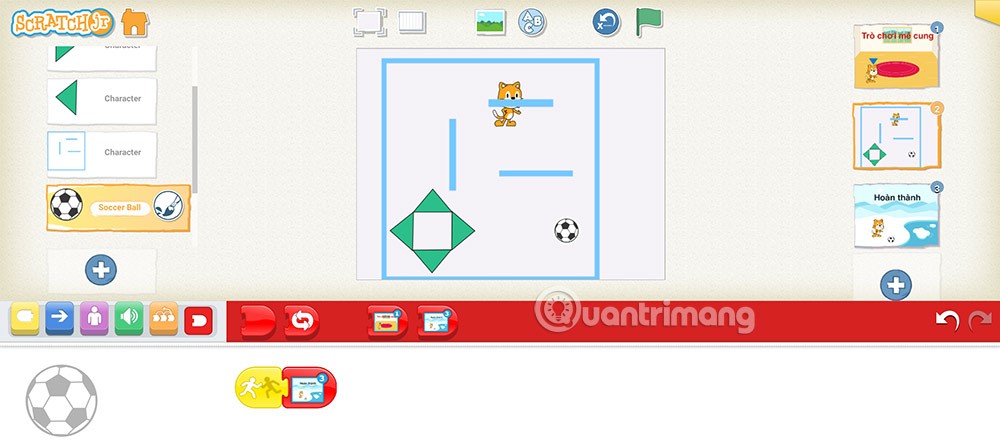
삼성폰에서 Galaxy AI를 더 이상 사용할 필요가 없다면, 매우 간단한 작업으로 끌 수 있습니다. 삼성 휴대폰에서 Galaxy AI를 끄는 방법은 다음과 같습니다.
인스타그램에 AI 캐릭터를 더 이상 사용할 필요가 없다면 빠르게 삭제할 수도 있습니다. 인스타그램에서 AI 캐릭터를 제거하는 방법에 대한 가이드입니다.
엑셀의 델타 기호는 삼각형 기호라고도 불리며, 통계 데이터 표에서 많이 사용되어 숫자의 증가 또는 감소를 표현하거나 사용자의 필요에 따라 모든 데이터를 표현합니다.
모든 시트가 표시된 Google 시트 파일을 공유하는 것 외에도 사용자는 Google 시트 데이터 영역을 공유하거나 Google 시트에서 시트를 공유할 수 있습니다.
사용자는 모바일 및 컴퓨터 버전 모두에서 언제든지 ChatGPT 메모리를 끌 수 있도록 사용자 정의할 수 있습니다. ChatGPT 저장소를 비활성화하는 방법은 다음과 같습니다.
기본적으로 Windows 업데이트는 자동으로 업데이트를 확인하며, 마지막 업데이트가 언제였는지도 확인할 수 있습니다. Windows가 마지막으로 업데이트된 날짜를 확인하는 방법에 대한 지침은 다음과 같습니다.
기본적으로 iPhone에서 eSIM을 삭제하는 작업도 우리가 따라하기 쉽습니다. iPhone에서 eSIM을 제거하는 방법은 다음과 같습니다.
iPhone에서 Live Photos를 비디오로 저장하는 것 외에도 사용자는 iPhone에서 Live Photos를 Boomerang으로 매우 간단하게 변환할 수 있습니다.
많은 앱은 FaceTime을 사용할 때 자동으로 SharePlay를 활성화하는데, 이로 인해 실수로 잘못된 버튼을 눌러서 진행 중인 화상 통화를 망칠 수 있습니다.
클릭 투 두(Click to Do)를 활성화하면 해당 기능이 작동하여 사용자가 클릭한 텍스트나 이미지를 이해한 후 판단을 내려 관련 상황에 맞는 작업을 제공합니다.
키보드 백라이트를 켜면 키보드가 빛나서 어두운 곳에서 작업할 때 유용하며, 게임 공간을 더 시원하게 보이게 할 수도 있습니다. 아래에서 노트북 키보드 조명을 켜는 4가지 방법을 선택할 수 있습니다.
Windows 10에 들어갈 수 없는 경우, 안전 모드로 들어가는 방법은 여러 가지가 있습니다. 컴퓨터를 시작할 때 Windows 10 안전 모드로 들어가는 방법에 대한 자세한 내용은 WebTech360의 아래 기사를 참조하세요.
Grok AI는 이제 AI 사진 생성기를 확장하여 개인 사진을 새로운 스타일로 변환합니다. 예를 들어 유명 애니메이션 영화를 사용하여 스튜디오 지브리 스타일의 사진을 만들 수 있습니다.
Google One AI Premium은 사용자에게 1개월 무료 체험판을 제공하여 가입하면 Gemini Advanced 어시스턴트 등 여러 업그레이드된 기능을 체험할 수 있습니다.
iOS 18.4부터 Apple은 사용자가 Safari에서 최근 검색 기록을 표시할지 여부를 결정할 수 있도록 허용합니다.














